Hvorfor bliver mine mobildata slukket? 10 nemme rettelser
4 min. Læs
Opdateret den
Læs vores oplysningsside for at finde ud af, hvordan du kan hjælpe MSPoweruser med at opretholde redaktionen Læs mere
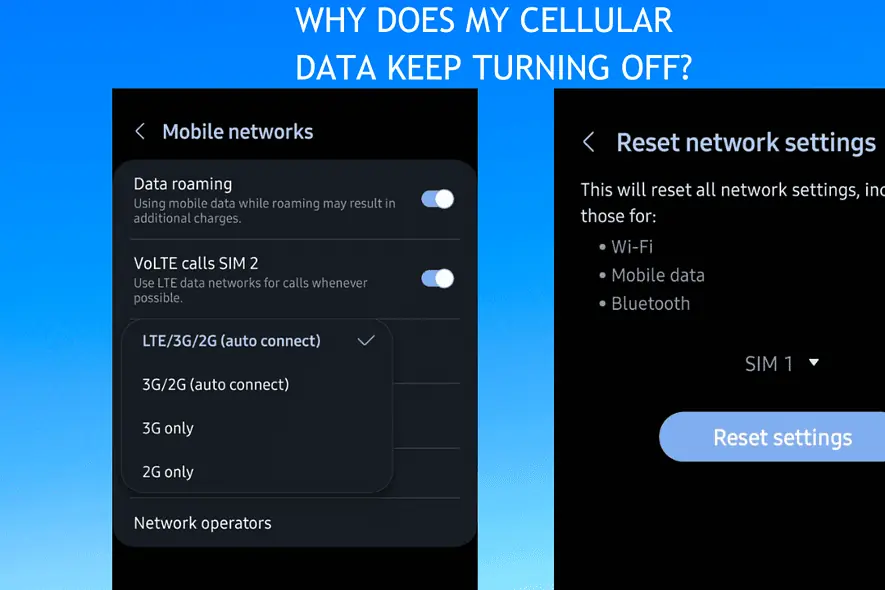
Hvorfor bliver dine mobildata slået fra? Jeg har stået over for dette problem et par gange, og jeg ved, hvor irriterende det kan være! Normalt er det på grund af forkert konfigurerede indstillinger eller mistede opdateringer.
Følg denne guide for at løse det én gang for alle.
Hvorfor bliver mine mobildata slukket?
Dine mobildata bliver ved med at slukke, fordi:
- Din telefons flytilstandsrutine er aktiveret.
- Dataroaming er deaktiveret på din enhed.
- Batterisparetilstand eller datasparetilstand er aktiveret.
- Der er et problem med dine mobilnetværksindstillinger.
- Der er afventende opdateringer på din telefon.
Hvordan holder du dine mobildata tændt?
1. Tjek indstillinger for flytilstand
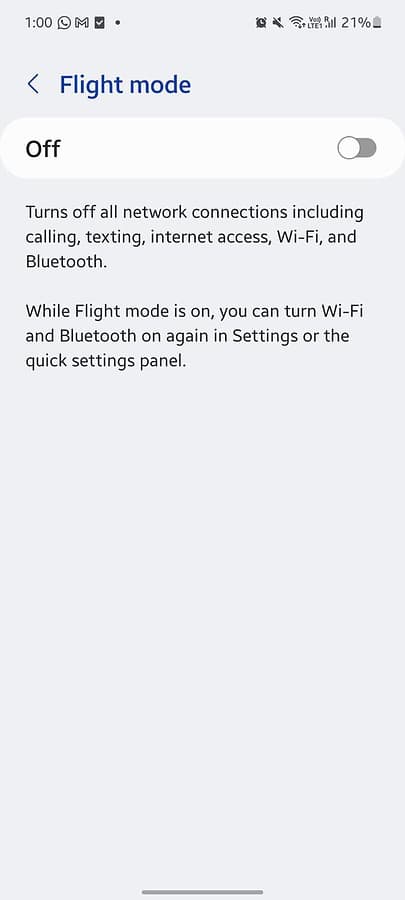
Flytilstand blokerer SIM-netværk og forhindrer mobildata i at fungere. Hvis den er slået fra, kan det være, at din flytilstand ved et uheld eller automatisk er aktiveret.
Gå til Indstillinger > Flytilstand og slå eventuelle rutiner fra, du måtte have indstillet.
2. Aktivér dataroaming
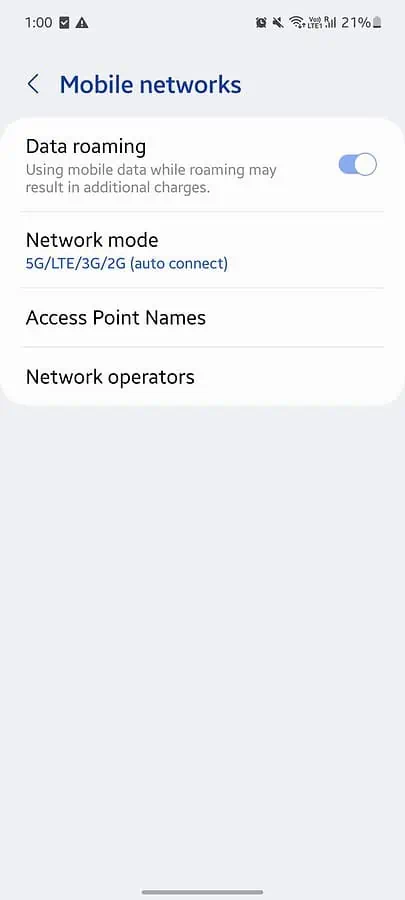
Dataroaming deaktiverer mobildata for at forhindre dig i at pådrage dig yderligere omkostninger. Hvis du er uden for din operatørs netværksdækningsområde, kan din telefon muligvis ikke oprette forbindelse til andre potentielle operatører.
Sådan slår du dataroaming til:
- Gå til Indstillinger > Dataroaming og tænde den.
- Du kan også vælge Netværkstilstand for at vælge din foretrukne datatilstand som 3G, 4G eller 5G.
- Se under Netværksoperatører og se, om din telefon automatisk har tilladelse til at vælge det bedste mobilnetværk.
3. Slå batterisparetilstand fra
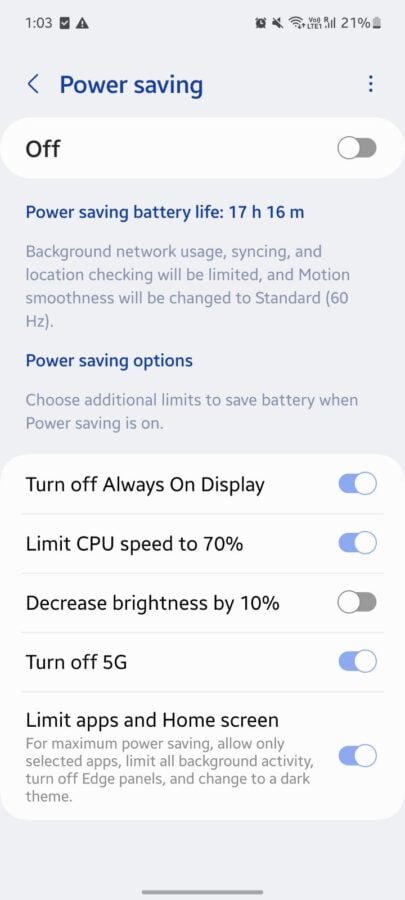
Batterisparetilstand begrænser funktioner, herunder mobildata, der bruger meget strøm.
- Gå til Indstillinger > Strømbesparelse > Sluk 5G og deaktiver den.
- Du kan også gå til Indstillinger > Strømbesparelse > Begræns apps og startskærm og deaktiver den.
4. Nulstil Mobile Network Settings
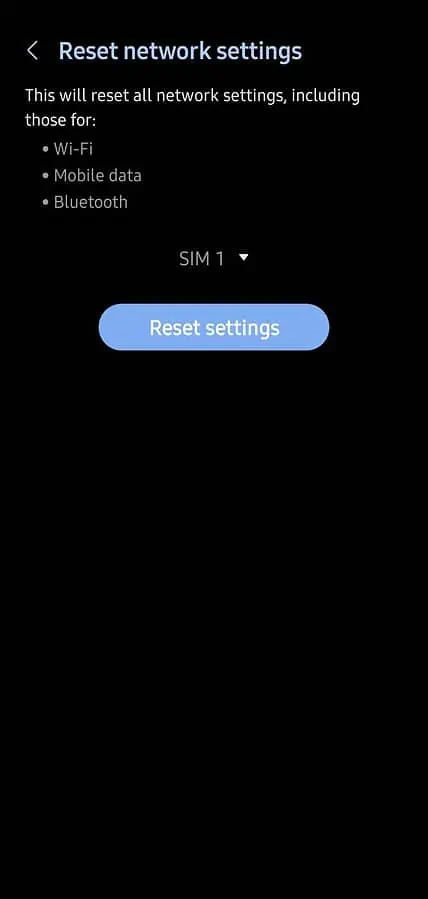
- Start Indstillinger app og gå til Generel styring > Nulstil.
- Trykke på Nulstil netværksindstillinger og vælg SIM 1 eller SIM 2. Klik til sidst på Nulstil.
5. Tjek datagrænse
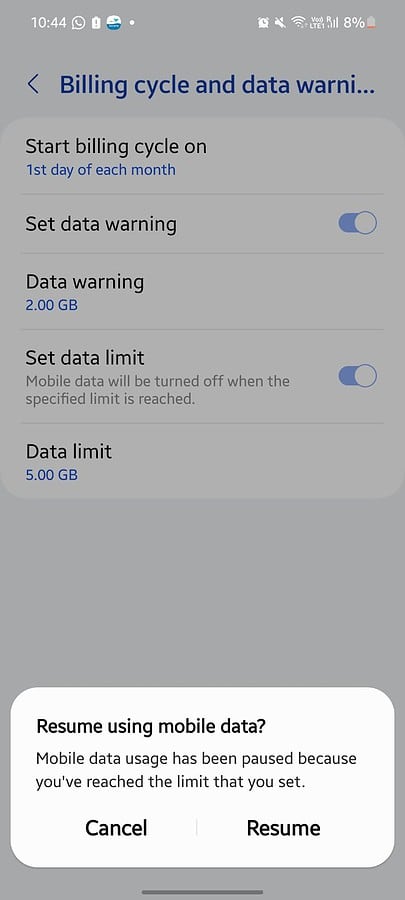
Måske har du overskredet din daglige eller månedlige datagrænse.
- Gå til Indstillinger > Forbindelser > Dataforbrug.
- Gå derefter til Brug af mobildata og klik på Indstillinger .
- slukke Indstil datagrænse for at gendanne din mobildataforbindelse.
6. Slå dataspare- eller ultradatabesparelse fra
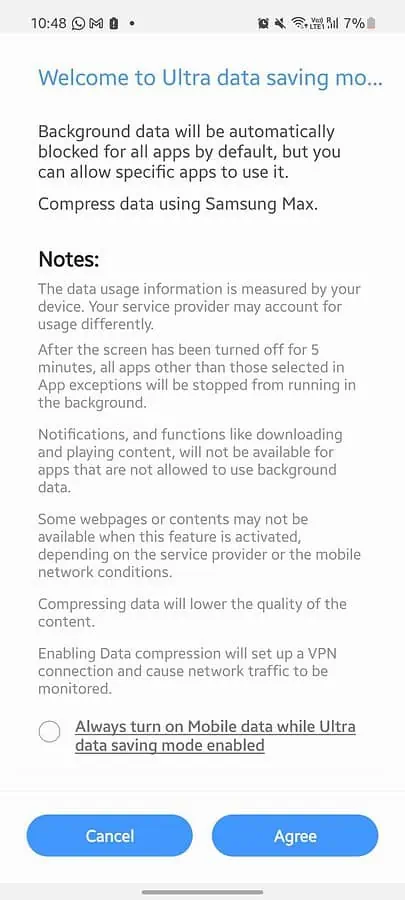
Datasparetilstand hjælper dig med at reducere dataforbruget. Gå til Indstillinger > Databrug > Datasparer og sluk den.
Nogle telefoner har også en ultra databesparende tilstand der giver dig mulighed for at vælge 4-8 apps. Hvis du forsøger at bruge dataforbindelse til en unoteret app, virker det ikke.
Gå i så fald til Indstillinger > Databrug > Ultradatabesparelsestilstand for at slå den fra. Du kan også inkludere den app, du vil bruge, ved at klikke på +-ikonet.
7. Se efter afventende opdateringer
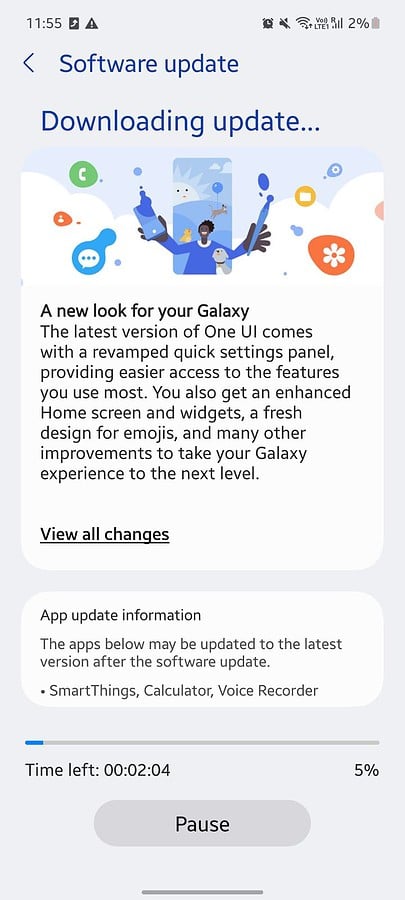
Sørg for, at din enhed er opdateret:
- Gå til Indstillinger > Softwareopdatering.
- Klik på Download og installer for at se efter opdateringer.
- Download opdateringen og klik på Installer.
8. Vælg den rigtige datatilstand
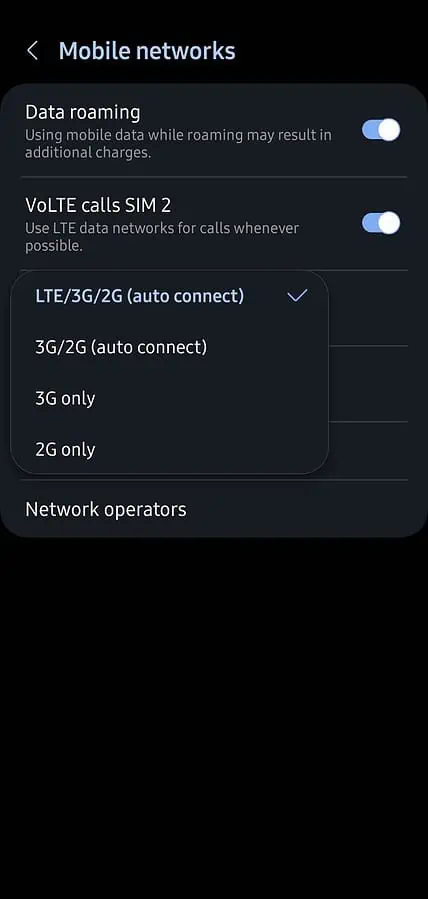
Nye SIM-kort kører ikke, hvis du har 2G eller 3G som din foretrukne datatilstand. Det er bedst at vælge den seneste datatilstand i stedet:
- Gå til Indstillinger > Forbindelser > Mobilnetværk.
- Klik på Netværkstilstand og vælg den seneste mulighed.
Vælg 4G eller 5G, hvis du er på en forældet netværkstilstand. Men hvis du er i et område med dårlig modtagelse, skal du bruge 3G eller 2G for korrekt internetforbindelse.
9. Nulstil APN
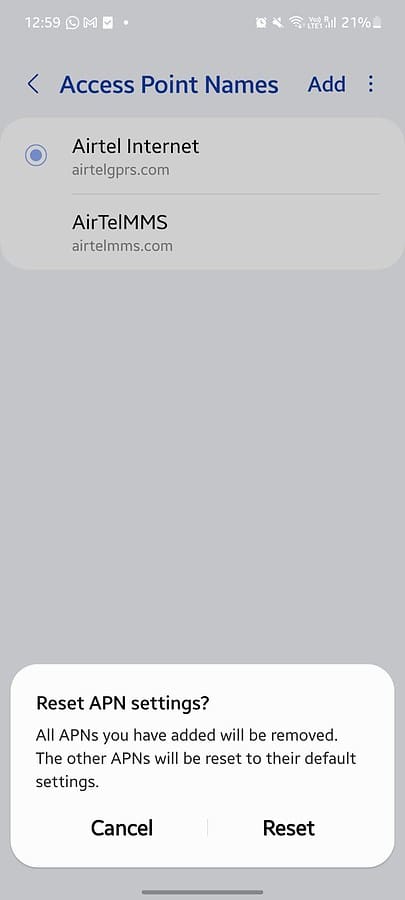
APN-indstillinger påvirker direkte, hvordan din enhed opretter forbindelse til internettet via dit mobilnetværk.
Du kan nulstille dem for at rette fejlkonfigurationer, fejlfinde almindelige mobildataproblemer og tilpasse sig netværksændringer eller opdateringer:
- Start Indstillinger ca.
- Gå til Forbindelser > Mobilnetværk > Navne på adgangspunkter.
- Klik på de tre lodrette prikker og klik videre Nulstil til standard.
10. Rengør SIM-bakken, og sæt den i en anden enhed
Hvornår har du sidst renset dit SIM-kort? Der kan være støv eller snavs, der forhindrer dit SIM-kort i at fungere korrekt. Rengør forsigtigt SIM-kortet og bakken med en mikrofiber.
Hvis det stadig er et problem, kan du prøve at indsætte dit SIM-kort i en anden enhed. Hvis det fungerer fint på en anden enhed, skal du tage din mobiltelefon til servicecenteret. Og hvis dit SIM-kort ikke virker, er det måske på tide at få et nyt!
Du kan også være interesseret i:
- Forbundet uden internet Android—7 enkle rettelser
- Hvorfor skal du bruge en VPN på din Android-enhed?
Så hvorfor bliver dine mobildata ved med at slukke? I de fleste tilfælde er det en midlertidig fejlkonfiguration eller en forglemmelse. Fortæl mig, hvilken metode der virkede for dig!








